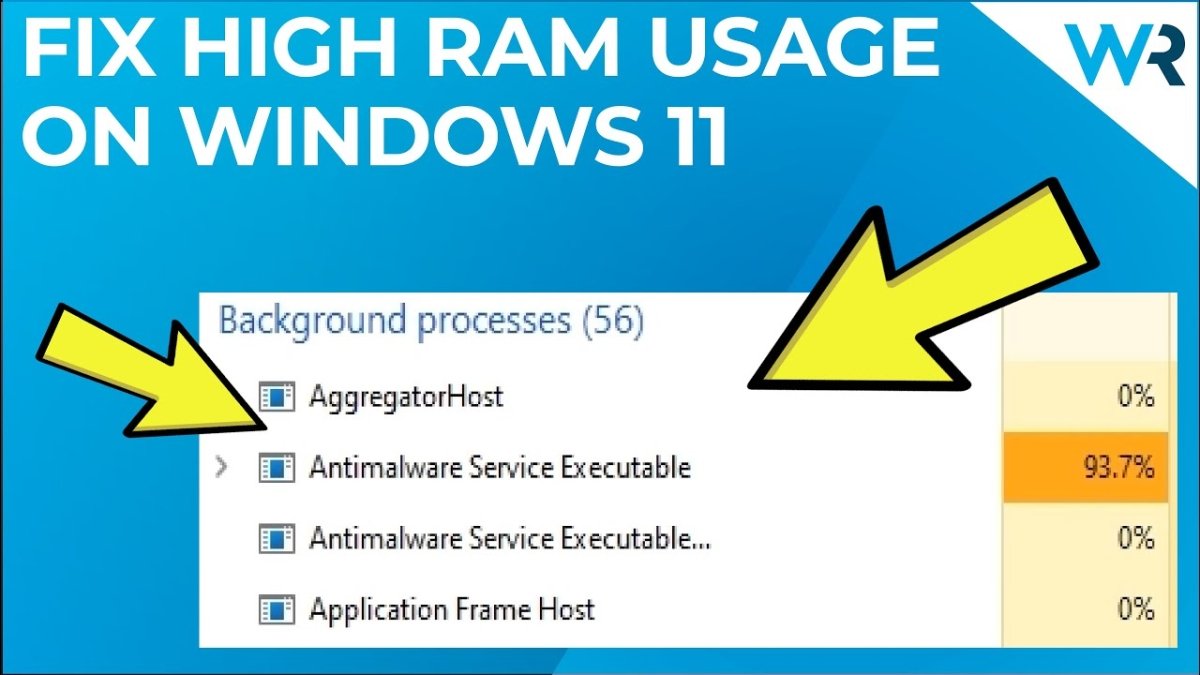
So reduzieren Sie die RAM -Nutzung Windows 11
Haben Sie Probleme, Ihr Windows 11 -Betriebssystem aufgrund einer hohen RAM -Verwendung auszuführen? Wenn ja, sind Sie nicht allein. Mit dem Fortschritt der Technologie ist auch die Menge an RAM, die für die Ausführung von Programmen und Anwendungen erforderlich sind, sodass viele Menschen Schwierigkeiten haben, ihre Computer reibungslos zu halten. Glücklicherweise gibt es verschiedene Möglichkeiten, die RAM -Nutzung auf Ihrem Windows 11 -System zu reduzieren und Ihren Computer wieder wie neu zum Laufen zu bringen. In diesem Artikel werden wir einige der besten Möglichkeiten diskutieren, die RAM -Nutzung auf Ihrem Windows 11 -System zu reduzieren.
- Öffnen Sie das Startmenü und wählen Sie Einstellungen.
- Wählen Sie System und wählen Sie dann über.
- Wählen Sie unter den Gerätespezifikationen Speicher aus.
- Überprüfen Sie die auf Ihrem Computer installierte RAM.
- Öffnen Sie den Windows -Task -Manager.
- Wählen Sie die Registerkarte "Prozesse".
- Überprüfen Sie die Menge des verwendeten RAM.
- Endprozesse, die zu viel RAM verwenden.
- Unnötige Programme schließen.
- Deaktivieren Sie Startup -Programme.
- Windows aktualisieren.
- Installieren Sie ein Anti-Malware-Programm.
- Unnötige Anwendungen deinstallieren.
- Defragment und optimieren Sie Ihre Festplatte.

So optimieren Sie die RAM -Nutzung in Windows 11
Windows 11 ist die neueste Version des Microsoft -Betriebssystems und ist mit Funktionen gepackt, um die Leistung Ihres Computers zu optimieren. Wenn Sie jedoch Ihre RAM -Nutzung nicht ordnungsgemäß verwalten, kann dies die Leistung Ihres Computers negativ beeinflussen. Glücklicherweise gibt es einige einfache Schritte, die Sie unternehmen können, um die RAM -Nutzung zu reduzieren und Ihr System optimal zu nutzen.
Der erste Schritt besteht darin, Programme oder Anwendungen zu identifizieren, die übermäßige Mengen an RAM verwenden. Dies kann durch Öffnen des Task -Managers und der Betrachtung der Prozesseliste erfolgen. Suchen Sie nach Prozessen, die mehr RAM verwenden, als sie sein sollten, und erwägen Sie, sie zu schließen oder zu deinstallieren.
Der nächste Schritt besteht darin, die Einstellungen auf Ihrem Computer anzupassen, um die RAM -Nutzung besser zu verwalten. Dies unter Windows 11 kann dies erfolgen, indem Sie zum Einstellungsmenü und Auswahl des Systems und der Auswahl erweiterter Systemeinstellungen erfolgen. Von dort aus können Sie die Menge an RAM an Anwendungen anpassen und wählen, wie der RAM zugewiesen wird. Dies kann dazu beitragen, die RAM -Verwendung bestimmter Anwendungen und die freien Ressourcen für andere Programme zu verringern.
Deaktivieren Sie unnötige Startelemente
Eine der häufigsten Ursachen für die Verwendung von hohem RAM sind unnötige Startelemente. Dies sind Programme und Anwendungen, die automatisch beginnen, wenn Sie Ihren Computer einschalten. Um die RAM -Nutzung zu reduzieren, sollten Sie unnötige Startelemente deaktivieren. Öffnen Sie dazu den Task -Manager und klicken Sie auf die Registerkarte Start. Sie können dann alle Programme deaktivieren, die Sie nicht im Hintergrund ausführen müssen.
Der nächste Schritt besteht darin, den RAM freizugeben, indem Sie alle Anwendungen oder Programme schließen, die Sie nicht verwenden. Dies kann durch Klicken mit der rechten Maustaste in die Taskleiste und Auswahl von Task-Manager erfolgen. Von dort aus können Sie alle Anwendungen auswählen, die Sie nicht verwenden, und sie schließen. Dies wird dazu beitragen, RAM freizugeben und die Leistung Ihres Computers zu verbessern.
Verwenden Sie einen RAM -Optimierer
Eine andere Möglichkeit, die RAM -Nutzung zu reduzieren, besteht darin, einen RAM -Optimierer zu verwenden. Diese Programme sollen automatisch alle Programme oder Anwendungen erkennen und schließen, die übermäßige Mengen an RAM verwenden. Dies kann dazu beitragen, die RAM -Nutzung zu reduzieren und die Leistung Ihres Computers zu verbessern.
Der letzte Schritt besteht darin, die Wartung auf Ihrem Computer regelmäßig durchzuführen. Dies beinhaltet das Ausführen von Festplattenreinigungen, die Defragmentierung Ihrer Festplatte und die Aktualisierung Ihrer Treiber. Diese Aufgaben können dazu beitragen, RAM freizugeben und sicherzustellen, dass Ihr Computer so effizient wie möglich ausgeführt wird.
Deaktivieren Sie visuelle Effekte
Visuelle Effekte können auch viel RAM aufnehmen und Ihren Computer verlangsamen. Um die RAM -Nutzung zu verringern, sollten Sie unnötige visuelle Effekte deaktivieren. Öffnen Sie dazu das Bedienfeld und wählen Sie System und Sicherheit. Von dort aus können Sie Leistungsoptionen auswählen und die Einstellungen anpassen, um die Menge des verwendeten RAM zu verringern.
Begrenzen Sie Hintergrund -Apps
Hintergrund -Apps können auch viel RAM aufnehmen und Ihren Computer verlangsamen. Um die RAM -Nutzung zu reduzieren, sollten Sie die Anzahl der auf Ihrem Computer ausgeführten Hintergrund -Apps einschränken. Öffnen Sie dazu den Task -Manager und klicken Sie auf die Registerkarte "Prozesse". Von dort aus können Sie sehen, welche Apps ausgeführt werden, und wählen Sie aus, welche Sie deaktivieren sollen.
Starten Sie Ihren Computer neu
Wenn alles andere fehlschlägt, sollten Sie Ihren Computer neu starten. Dadurch werden jeden RAM ausgelöscht, der verwendet wird, und die Ressourcen für andere Programme frei machen. Es kann auch dazu beitragen, Softwareprobleme zu beheben, die möglicherweise einen hohen RAM -Gebrauch verursachen.
Häufig gestellte Fragen
1. Wie kann ich die RAM -Nutzung unter Windows 11 reduzieren?
Der effektivste Weg, um die RAM -Nutzung unter Windows 11 zu reduzieren, besteht darin, den Task -Manager zu verwenden, um Anwendungen zu identifizieren und zu schließen, die übermäßigen Speicher verbrauchen. Sie können den Task -Manager öffnen, indem Sie Strg + Alt + Löschen und dann im Menü Task -Manager auswählen. Sobald Sie die Anwendungen identifiziert haben, die den Speicher haben, können Sie ihre Aufgabe entweder beenden oder deinstallieren. Darüber hinaus können Sie die Menge an RAM anpassen, die für Systemdienste vorgesehen ist, oder unnötige Startanwendungen deaktivieren, um den Speicherverbrauch zu verringern. Schließlich können Sie auch virtuelle Speichereinstellungen konfigurieren, um die Menge des verwendeten RAM zu verringern.
2. Was ist der Unterschied zwischen RAM und virtuellem Speicher?
RAM (Random Access Memory) ist eine Art physischer Speicher, der vom Betriebssystem verwendet wird, um Anweisungen und Daten zu speichern, auf die schnell zugegriffen werden kann. Es ist in der Regel viel schneller als eine Festplatte, aber es ist auch volatil, was bedeutet, dass Daten, die in RAM gespeichert sind, verloren gehen, wenn der Computer ausgeschaltet wird. Virtueller Speicher hingegen ist eine Kombination aus RAM- und Festplattenraum, mit der physischen RAM ergänzt werden. Der Computer kann von der Festplatte über Daten zugreifen, wenn nicht der physische RAM verfügbar ist.
3. Wie kann ich die Menge an RAM anpassen, die von einem Systemdienst verwendet wird?
Um die Menge an RAM anzupassen, die von einem Systemdienst verwendet wird, müssen Sie den Task -Manager öffnen, indem Sie Strg + Alt + Delete drücken und dann Task -Manager aus dem Menü auswählen. Sobald Sie sich im Task -Manager befinden, klicken Sie auf die Registerkarte "Dienste" und wählen Sie dann den Dienst aus, den Sie anpassen möchten. Klicken Sie mit der rechten Maustaste auf den Dienst und wählen Sie "Eigenschaften". Von hier aus können Sie die Menge an RAM anpassen, die dem Dienst zugewiesen wurde.
4. Wie deaktiviere ich Anwendungen, die beim Start ausgeführt werden?
Sie können Anwendungen deaktivieren, die beim Start ausgeführt werden, indem Sie den Task -Manager öffnen und die Registerkarte „Start“ auswählen. Von hier aus können Sie die Anwendungen auswählen, die Sie deaktivieren möchten, klicken Sie mit der rechten Maustaste auf sie und wählen Sie "Deaktivieren". Dies verhindert, dass die Anwendung beim Start ausgeführt wird, was zur Reduzierung der RAM -Nutzung beitragen kann.
5. Wie kann ich meine virtuellen Speichereinstellungen optimieren?
Sie können Ihre virtuellen Speichereinstellungen optimieren, indem Sie das Bedienfeld öffnen und „System und Sicherheit“ auswählen. Wählen Sie hier "System" und klicken Sie dann auf "Erweiterte Systemeinstellungen". Klicken Sie auf der Registerkarte Erweitert auf die Einstellungen unter der Leistungsüberschrift. Von hier aus können Sie Ihre virtuellen Speichereinstellungen anpassen. Es wird empfohlen, dass Sie die virtuelle Speichergröße auf mindestens das 1,5 -fache der Menge Ihres RAM einstellen.
6. Welche anderen Schritte kann ich unternehmen, um die RAM -Nutzung zu reduzieren?
Zusätzlich zu den oben genannten Schritten können Sie auch unnötige Programme deinstallieren, die Anzahl der Programme gleichzeitig einschränken und den Cache und die temporären Dateien löschen. Sie können auch Optimierungstools von Drittanbietern verwenden, um Speicher-intensive Programme zu identifizieren und zu deaktivieren. Schließlich können Sie auch Ihren RAM aktualisieren, wenn Sie feststellen, dass Ihr System immer noch langsam ausgeführt wird.
Beheben Sie den hohen Speicher-/RAM -Gebrauch (Windows 10/11)✔️
Die Reduzierung der RAM -Nutzung unter Windows 11 ist eine erreichbare Aufgabe für jeden Benutzer. Solange Sie sich die Zeit nehmen, den Task-Manager für Programme zu überprüfen, die zu viel RAM verwenden, und die integrierten Tools zur Reduzierung Ihrer RAM-Nutzung verwenden, können Sie die Leistung Ihres Computers verbessern und die Lebensdauer verlängern. Vergessen Sie nicht, Ihren Computer von unerwünschten Dateien regelmäßig zu reinigen, da dies dazu beiträgt, dass die Nutzung Ihrer RAM niedrig und Ihr Computer reibungslos läuft.




